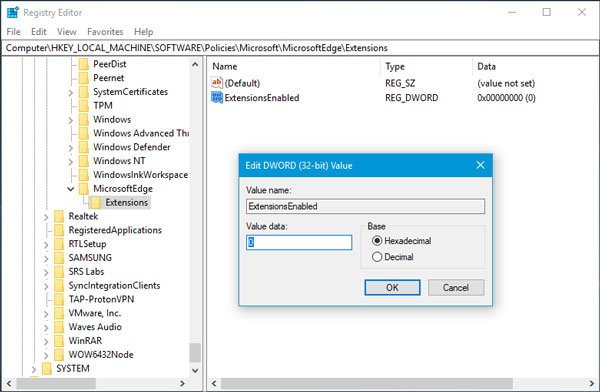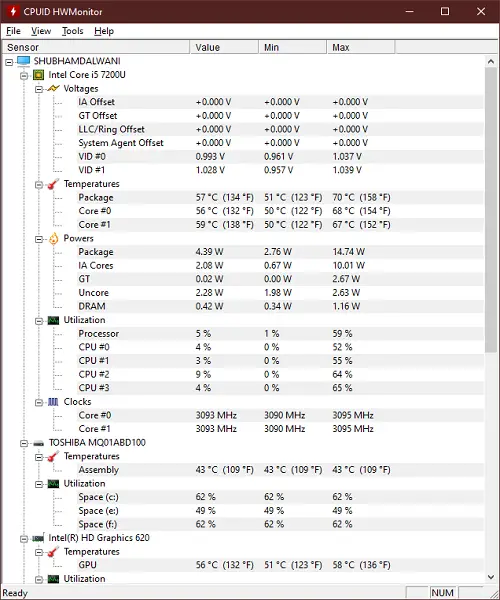チャートとグラフクライアントに情報を伝えるための便利なツールです。複雑な数値データは、理解しやすく、覚えやすいように、多くの場合、グラフ形式で表示されます。データのグラフィカル表現は、情報と一定期間にわたるその発展傾向を迅速に表示するのに役立ちます。
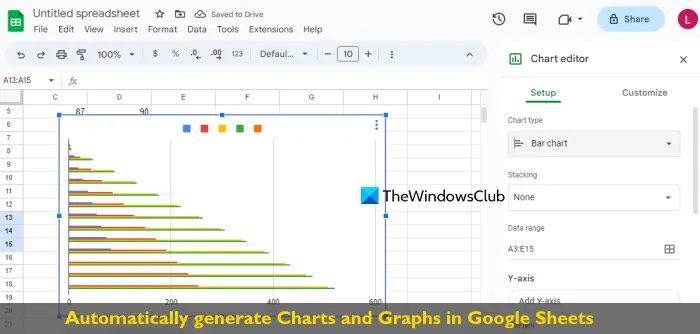
チャートやグラフなどの視覚的な画像も、簡単に覚えて理解できる重要な事実を強調するのに役立ちます。チャートはビジネスや日々の任務で最も頻繁に使用され、視覚的に魅力的な方法で傾向や比較を簡単に確認できます。レポートを組み立てるためにプレゼンテーションを行う場合でも、グラフは複雑なデータ分析を聴衆に視覚化する上で重要な役割を果たします。
最近では、Google スプレッドシートは、どのデバイスからでもオンラインでアクセスできるため、Excel の有力な代替手段と考えられています。 Excel と同様、Google スプレッドシートにはタスクを自動化し、生産性を向上させるさまざまな機能が含まれています。この Web ベースのアプリケーションを使用すると、他のスプレッドシートと同様にグラフを生成して、視聴者に事実を伝えることができます。視覚的に魅力的な方法でデータを伝えるために無料で選択できる幅広いグラフやチャートが特徴です。
この記事では、Googleスプレッドシートでグラフを自動生成する方法を解説します。
Googleスプレッドシートのデータからグラフを作成できますか?
はい、Google スプレッドシートには、Google スプレッドシート ドキュメント内のデータから自動的にグラフを作成するネイティブ機能が付属しています。チャートエディターでグラフまたはチャートの種類 (折れ線グラフ、棒グラフなど) を選択し、データ範囲やその他のオプションを設定する必要があります。選択したデータ範囲とグラフの種類に基づいてグラフが生成されます。グラフの種類は後で変更することもできます。
Google スプレッドシートでグラフを生成する
Google スプレッドシートを起動して、新しいスプレッドシートを作成するか、既存のシートを開きます。
シートのセルにデータを入力し、数値的な事実を列ヘッダーで整理します。
に移動します入れるそしてオプションを選択しますチャートドロップダウン メニューから。チャートエディタウィンドウがポップアップ表示されます。
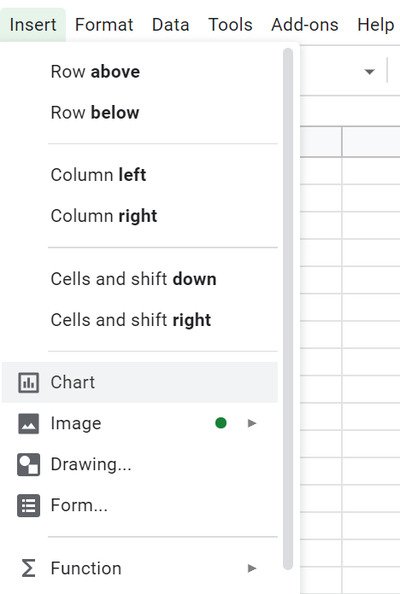
オプションをクリックします設定チャートエディタウィンドウで。
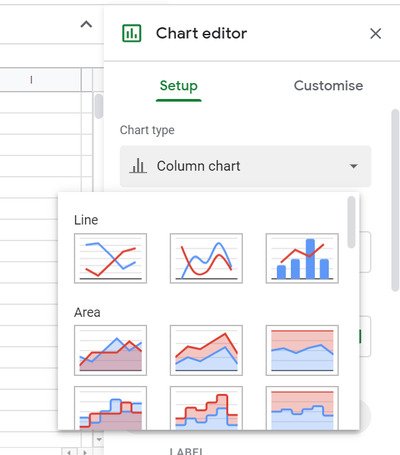
でグラフの種類フィールドで、作成するグラフの種類をドロップダウン メニューから選択します。 Google スプレッドシートには、データに合わせて作成できる 30 種類のグラフが用意されています。
でデータ範囲フィールドで、表に表示するセルの範囲を選択します。範囲を手動で入力することも、ポインターを使用してデータ範囲を選択することもできます。
データ範囲を入力したら、グラフの種類に基づいて X 軸または Y 軸を設定します。行/列の切り替え、行をヘッダーとして使用するなどのオプションを使用することもできます。その後、わかりました。
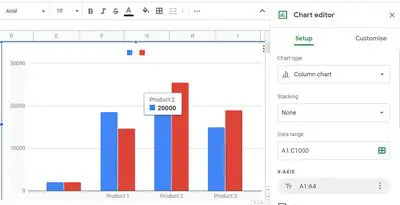
Google スプレッドシートは、シート内のセル範囲から選択されたすべてのデータを含むグラフを作成して表示します。
これで、シート内のデータに変更を加えた場合、更新された値に対して新しいグラフを作成しなくても、新しい結果でグラフが自動的に更新されます。
Google スプレッドシートでは、同じデータのグラフの種類を簡単に変更することもできます。
グラフの種類を変更するには、グラフをダブルクリックします。これにより、チャート エディター メニューが開きます。
に行く設定そしてその中でグラフの種類フィールドで、ドロップダウン メニューから新しいタイプを選択します。
クリックわかりました, Google スプレッドシートはグラフをデータの新しいグラフ スタイルに変換します。
をクリックすることもできます。縦に3つの点チャート上で利用可能なメニューを使用して、チャートを SVG、PDF、PNG としてダウンロード、チャートのコピー、チャートの削除などのオプションを使用できます。
Google スプレッドシートでグラフをカスタマイズする
さらに、Google スプレッドシートを使用すると、データに基づいてグラフを完全にカスタマイズできます。カスタマイズ オプションを使用すると、グラフ シリーズ、スタイル、背景色、軸ラベル、凡例などを構成できます。
グラフをカスタマイズするには、グラフをダブルクリックし、カスタマイズチャートエディタウィンドウのタブ。
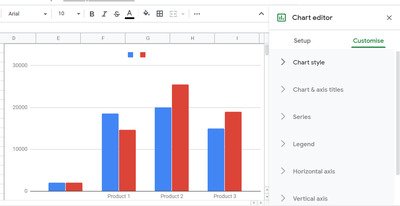
ウィンドウには次のようなオプションが表示されますグラフのスタイル、軸のタイトル、系列、軸のラベル、グリッド線など、作成したいグラフの種類に基づいて選択できるものが多数あります。
設定したいオプションをクリックし、変更を適用します。
データおよびチャート エディターで行ったすべての調整は、プロセス全体を繰り返すことなく自動的に更新されます。ページを更新しなくても、変更は反映されます。
Google スプレッドシートでグラフを自動的に更新するにはどうすればよいですか?
Google スプレッドシートでグラフを自動的に更新するには、何もする必要はありません。 Google スプレッドシート ドキュメントのデータを編集すると、それに応じてグラフがすぐに更新されます。たとえば、一部のセルからデータを削除し、そのデータがグラフのデータ範囲の一部である場合、グラフは即座に変更および更新されます。
これがお役に立てば幸いです。